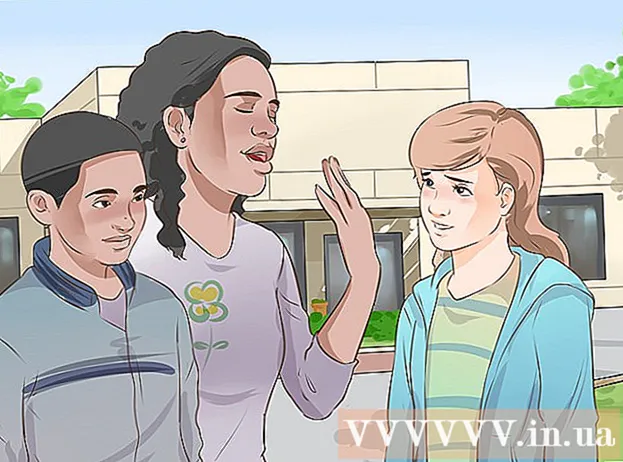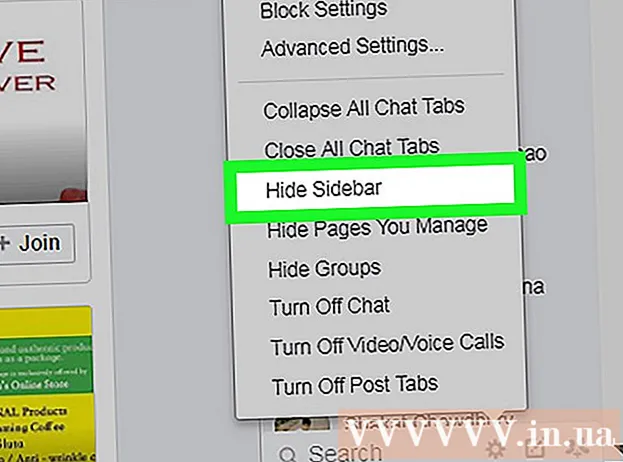நூலாசிரியர்:
Joan Hall
உருவாக்கிய தேதி:
4 பிப்ரவரி 2021
புதுப்பிப்பு தேதி:
1 ஜூலை 2024

உள்ளடக்கம்
மைக்ரோசாப்ட் பெயிண்டில் ஒரு பூவை எப்படி வரையலாம் என்ற ஆர்வம் உள்ளதா? இந்த "புத்திசாலி" வழிகாட்டி உங்களுக்கு அடிப்படைகளை கற்றுக்கொடுக்கிறது மற்றும் ஈர்க்கக்கூடிய பசுமையாக வடிவமைப்புகளை எவ்வாறு உருவாக்குவது என்பதைக் காட்டுகிறது.
படிகள்
 1 ஸ்டார்ட் ==> துணைக்கருவிகள் ==> மெனுவிலிருந்து பெயிண்ட் என்பதைத் தேர்ந்தெடுப்பதன் மூலம் மைக்ரோசாஃப்ட் பெயிண்டைத் திறக்கவும்.
1 ஸ்டார்ட் ==> துணைக்கருவிகள் ==> மெனுவிலிருந்து பெயிண்ட் என்பதைத் தேர்ந்தெடுப்பதன் மூலம் மைக்ரோசாஃப்ட் பெயிண்டைத் திறக்கவும்.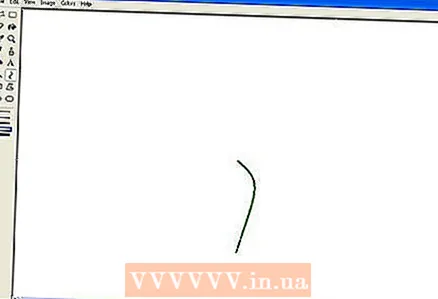 2 அலை அலையான கருவியைப் பயன்படுத்தி, படத்தில் காட்டப்பட்டுள்ள நிலையில் சராசரி தடிமன் கொண்ட வளைந்த, அடர் பச்சை கோட்டை வரையவும். கோட்டை வளைக்க, ஒரு நேர்கோட்டை வரையவும், பின்னர் நீங்கள் வளைக்க விரும்பியபடி கிளிக் செய்து இழுக்கவும். நீங்கள் ஒவ்வொரு வரியையும் இரண்டு முறை வளைக்கலாம்.
2 அலை அலையான கருவியைப் பயன்படுத்தி, படத்தில் காட்டப்பட்டுள்ள நிலையில் சராசரி தடிமன் கொண்ட வளைந்த, அடர் பச்சை கோட்டை வரையவும். கோட்டை வளைக்க, ஒரு நேர்கோட்டை வரையவும், பின்னர் நீங்கள் வளைக்க விரும்பியபடி கிளிக் செய்து இழுக்கவும். நீங்கள் ஒவ்வொரு வரியையும் இரண்டு முறை வளைக்கலாம்.  3 அடர் மஞ்சள் நிறத்தைக் கிளிக் செய்து, பிரகாசமான மஞ்சள் மீது வலது கிளிக் செய்யவும். பின்னர் வட்ட கருவியை (ஓவல்) தேர்ந்தெடுத்து, மேல் இடது மூலையில் பொருத்தமான அளவு ஓவலை உருவாக்கவும். பிரதான கருவிகளுக்கு கீழே உள்ள பக்கப்பட்டியில் நடுத்தர விருப்பத்தைத் தேர்ந்தெடுக்கவும், ஏனெனில் இது உங்களுக்கு அடர் மஞ்சள் நிற அவுட்லைன் மற்றும் பிரகாசமான மஞ்சள் நிரப்புடன் ஒரு ஓவல் கொடுக்கும்.
3 அடர் மஞ்சள் நிறத்தைக் கிளிக் செய்து, பிரகாசமான மஞ்சள் மீது வலது கிளிக் செய்யவும். பின்னர் வட்ட கருவியை (ஓவல்) தேர்ந்தெடுத்து, மேல் இடது மூலையில் பொருத்தமான அளவு ஓவலை உருவாக்கவும். பிரதான கருவிகளுக்கு கீழே உள்ள பக்கப்பட்டியில் நடுத்தர விருப்பத்தைத் தேர்ந்தெடுக்கவும், ஏனெனில் இது உங்களுக்கு அடர் மஞ்சள் நிற அவுட்லைன் மற்றும் பிரகாசமான மஞ்சள் நிரப்புடன் ஒரு ஓவல் கொடுக்கும்.  4 மற்றொரு இதழைச் செருக Ctrl-V ஐ அழுத்தவும்.
4 மற்றொரு இதழைச் செருக Ctrl-V ஐ அழுத்தவும்.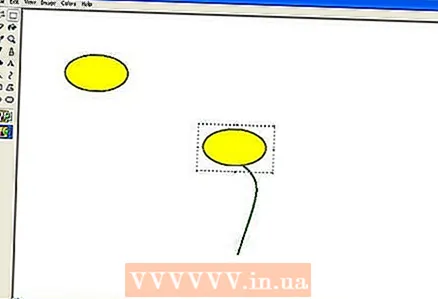 5 இதழை கீழே தண்டுக்கு இழுக்கவும்.
5 இதழை கீழே தண்டுக்கு இழுக்கவும்.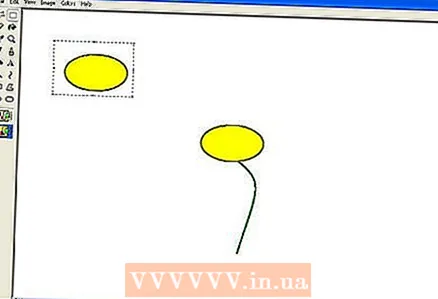 6 பெட்டி தேர்வு கருவி மூலம் மற்றொரு இதழைத் தேர்ந்தெடுக்கவும்.
6 பெட்டி தேர்வு கருவி மூலம் மற்றொரு இதழைத் தேர்ந்தெடுக்கவும்.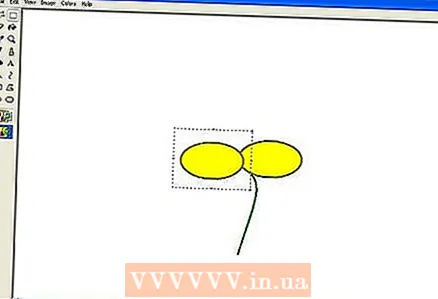 7 இதழின் இடது பக்கமாக இதழை இழுக்கவும். முக்கிய கருவிக்கு கீழே உள்ள பக்கப்பட்டியில் இரண்டாவது விருப்பம் தேர்ந்தெடுக்கப்பட்டிருப்பதை உறுதி செய்து கொள்ளுங்கள், ஏனெனில் இது உங்கள் முந்தைய வேலைகளுடன் ஒன்றுடன் ஒன்று இருக்காது.
7 இதழின் இடது பக்கமாக இதழை இழுக்கவும். முக்கிய கருவிக்கு கீழே உள்ள பக்கப்பட்டியில் இரண்டாவது விருப்பம் தேர்ந்தெடுக்கப்பட்டிருப்பதை உறுதி செய்து கொள்ளுங்கள், ஏனெனில் இது உங்கள் முந்தைய வேலைகளுடன் ஒன்றுடன் ஒன்று இருக்காது.  8 மற்றொரு இதழை உருவாக்க விசைப்பலகை குறுக்குவழி Ctrl-V ஐ அழுத்தவும்.
8 மற்றொரு இதழை உருவாக்க விசைப்பலகை குறுக்குவழி Ctrl-V ஐ அழுத்தவும்.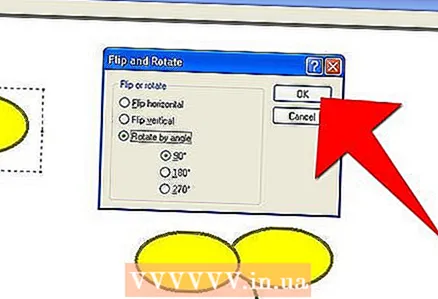 9 தேர்ந்தெடுக்கப்பட்ட உருப்படியை சுழற்ற முக்கிய கலவையான Ctrl-R ஐ அழுத்தவும். சுழற்று என்பதைக் கிளிக் செய்து 90 டிகிரியைத் தேர்ந்தெடுத்து சரி என்பதைக் கிளிக் செய்யவும்.
9 தேர்ந்தெடுக்கப்பட்ட உருப்படியை சுழற்ற முக்கிய கலவையான Ctrl-R ஐ அழுத்தவும். சுழற்று என்பதைக் கிளிக் செய்து 90 டிகிரியைத் தேர்ந்தெடுத்து சரி என்பதைக் கிளிக் செய்யவும்.  10 புதிய இதழை நகலெடுக்க விசைப்பலகை குறுக்குவழியை அழுத்தவும் Ctrl-C.
10 புதிய இதழை நகலெடுக்க விசைப்பலகை குறுக்குவழியை அழுத்தவும் Ctrl-C.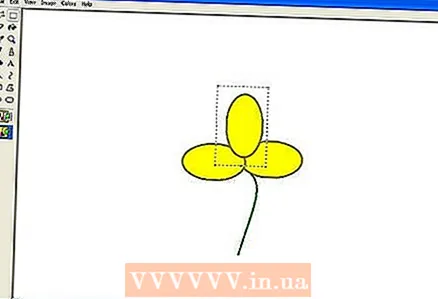 11 பூவின் மீது இதழை கீழே நகர்த்தவும்.
11 பூவின் மீது இதழை கீழே நகர்த்தவும். 12 செங்குத்து இதழைச் செருக Ctrl-V ஐ அழுத்தவும்.
12 செங்குத்து இதழைச் செருக Ctrl-V ஐ அழுத்தவும். 13 கடைசி இதழை பூவின் மீது நகர்த்தவும், பக்கப்பட்டியில் இரண்டாவது விருப்பம் தேர்ந்தெடுக்கப்பட்டிருப்பதை உறுதி செய்யவும்.
13 கடைசி இதழை பூவின் மீது நகர்த்தவும், பக்கப்பட்டியில் இரண்டாவது விருப்பம் தேர்ந்தெடுக்கப்பட்டிருப்பதை உறுதி செய்யவும்.- 14 இருண்ட மஞ்சள் நிறத்தை இடது கிளிக் செய்து அதைத் தேர்ந்தெடுத்து மையத்தை உருவாக்க வட்ட கருவியைப் பயன்படுத்தவும். நிரப்பப்பட்ட, அடர் மஞ்சள் வட்டத்தை உருவாக்க பக்கப்பட்டியில் மூன்றாவது விருப்பத்தைத் தேர்ந்தெடுக்கவும். வட்டத்தை உருவாக்கும் போது ஷிப்ட் விசையை அழுத்திப் பிடிக்கவும்.
 15 இதழ்களுக்கு இடையில் நான்கு வளைந்த கோடுகளை உருவாக்க வளைந்த கோடு கருவியைப் பயன்படுத்தவும்:
15 இதழ்களுக்கு இடையில் நான்கு வளைந்த கோடுகளை உருவாக்க வளைந்த கோடு கருவியைப் பயன்படுத்தவும்: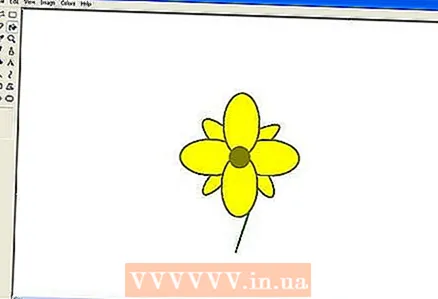 16 பிரகாசமான மஞ்சள் நிறத்தைத் தேர்ந்தெடுத்து, வண்ணப்பூச்சு கருவியைப் பயன்படுத்தி இதழ்களை நிரப்பவும்.
16 பிரகாசமான மஞ்சள் நிறத்தைத் தேர்ந்தெடுத்து, வண்ணப்பூச்சு கருவியைப் பயன்படுத்தி இதழ்களை நிரப்பவும்.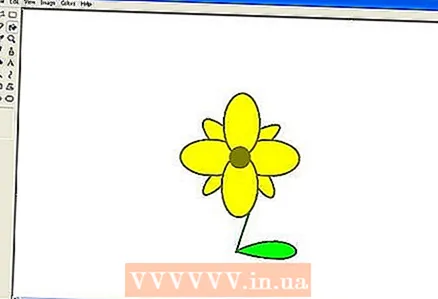 17 அடர் பச்சை நிறத்தில் இடது கிளிக் செய்யவும் மற்றும் பிரகாசமான பச்சை நிறத்தில் வலது கிளிக் செய்யவும். பலகோணக் கருவியைத் தேர்ந்தெடுத்து பக்கப்பட்டியில் உள்ள இரண்டாவது விருப்பத்தைக் கிளிக் செய்யவும். தண்டின் அடிப்பகுதியில் தொடங்கி, ஒரு இலையை வரையவும்.
17 அடர் பச்சை நிறத்தில் இடது கிளிக் செய்யவும் மற்றும் பிரகாசமான பச்சை நிறத்தில் வலது கிளிக் செய்யவும். பலகோணக் கருவியைத் தேர்ந்தெடுத்து பக்கப்பட்டியில் உள்ள இரண்டாவது விருப்பத்தைக் கிளிக் செய்யவும். தண்டின் அடிப்பகுதியில் தொடங்கி, ஒரு இலையை வரையவும். 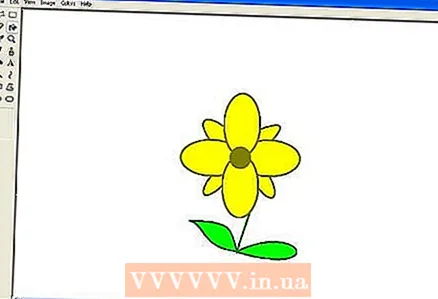 18 தண்டின் மறுபக்கத்தில் மற்றொரு இலையை வரையவும்.
18 தண்டின் மறுபக்கத்தில் மற்றொரு இலையை வரையவும். 19 சில நரம்புகளைச் சேர்க்கவும், இலைகளை மிகவும் யதார்த்தமானதாக மாற்றவும் நேர் கோடு கருவியைப் பயன்படுத்தவும்.
19 சில நரம்புகளைச் சேர்க்கவும், இலைகளை மிகவும் யதார்த்தமானதாக மாற்றவும் நேர் கோடு கருவியைப் பயன்படுத்தவும்.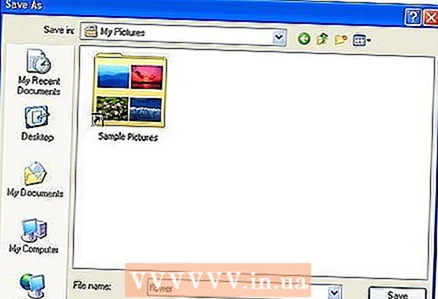 20 விசைப்பலகை குறுக்குவழியை அழுத்தவும் Ctrl-S ஒரு இடத்தைத் தேர்ந்தெடுத்து உங்கள் பூவைச் சேமிக்கவும்.
20 விசைப்பலகை குறுக்குவழியை அழுத்தவும் Ctrl-S ஒரு இடத்தைத் தேர்ந்தெடுத்து உங்கள் பூவைச் சேமிக்கவும்.
குறிப்புகள்
- பெயிண்ட் வழங்கும் வண்ணங்களில் நீங்கள் திருப்தி அடையவில்லை என்றால், அதை மாற்ற இரட்டை சொடுக்கவும். பின்னர் "தனிப்பயன் வண்ணங்களை வரையறு" விருப்பத்தை கிளிக் செய்து சிறிது நேரம் விளையாடுங்கள். அதை எப்படி செய்வது என்று நீங்கள் கற்றுக் கொள்வீர்கள்!
- உங்கள் வரைதல் யதார்த்தமாக இருக்க வேண்டுமென்றால், உங்கள் நிறங்களை சாய்த்து கலக்கவும்.
- நீங்கள் தவறு செய்தால், செயலை செயல்தவிர்க்க Ctrl-Z ஐ அழுத்தவும்.